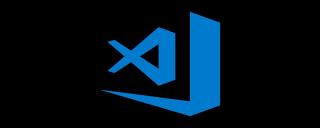
先介面按下Ctrl Shift P顯示指令面板,輸入ctr,選擇【任務:設定任務執行程式】

然後選擇【Others】,可以看到預設配置

最後修改如下(刪除其中一行):
{
"version": "0.1.0",
"command": "Chrome",
"windows": {
"command": "C:/Program Files (x86)/Google/Chrome/Application/chrome.exe"
},
"isShellCommand": true,
"args": ["${file}"],
"showOutput": "never"
}儲存後開啟html文件,按下Ctrl Shift B就能開啟瀏覽器了。
相關文章教學推薦:vscode教學
#以上是如何使用vscode開啟瀏覽器查看html文件的詳細內容。更多資訊請關注PHP中文網其他相關文章!
 Visual Studio專業和企業:付費版本和功能May 10, 2025 am 12:20 AM
Visual Studio專業和企業:付費版本和功能May 10, 2025 am 12:20 AMVisualStudioProfessional和Enterprise的區別在於功能和目標用戶群體。 Professional版適合專業開發者,提供代碼分析等功能;Enterprise版面向大型團隊,增加了測試管理等高級工具。
 在Visual Studio和VS代碼之間進行選擇:適合您的合適工具May 09, 2025 am 12:21 AM
在Visual Studio和VS代碼之間進行選擇:適合您的合適工具May 09, 2025 am 12:21 AMVisualStudio適合大型項目,VSCode適用於各種規模的項目。 1.VisualStudio提供全面的IDE功能,支持多種語言,集成調試和測試工具。 2.VSCode是輕量級編輯器,通過擴展支持多種語言,界面簡潔,啟動快。
 Visual Studio:開發人員的強大工具May 08, 2025 am 12:19 AM
Visual Studio:開發人員的強大工具May 08, 2025 am 12:19 AMVisualStudio是微軟開發的強大IDE,支持多種編程語言和平台。它的核心優勢包括:1.智能代碼提示和調試功能,2.集成開發、調試、測試和版本控制,3.可通過插件擴展功能,4.提供性能優化和最佳實踐工具,幫助開發者提高效率和代碼質量。
 Visual Studio與代碼:定價,許可和可用性May 07, 2025 am 12:11 AM
Visual Studio與代碼:定價,許可和可用性May 07, 2025 am 12:11 AMVisualStudio和VSCode在定價、許可和可用性上的差異如下:1.定價:VSCode完全免費,而VisualStudio提供免費社區版和付費企業版。 2.許可:VSCode採用靈活的MIT許可證,VisualStudio的許可根據版本不同而有所不同。 3.可用性:VSCode跨平台支持,而VisualStudio在Windows上表現最佳。
 視覺工作室:從代碼到生產May 06, 2025 am 12:10 AM
視覺工作室:從代碼到生產May 06, 2025 am 12:10 AMVisualStudio支持從代碼編寫到生產部署的全流程。 1)代碼編寫:提供智能代碼補全和重構功能。 2)調試與測試:集成強大調試工具和單元測試框架。 3)版本控制:與Git無縫集成,簡化代碼管理。 4)部署與發布:支持多種部署選項,簡化應用發布過程。
 Visual Studio:查看許可景觀May 05, 2025 am 12:17 AM
Visual Studio:查看許可景觀May 05, 2025 am 12:17 AMVisualStudio提供了三種許可證類型:社區版、專業版和企業版。社區版免費,適合個人開發者和小型團隊;專業版按年訂閱,適用於需要更多功能的專業開發者;企業版價格最高,適用於大型團隊和企業。選擇許可證時需考慮項目規模、預算和團隊協作需求。
 終極攤牌:Visual Studio與代碼May 04, 2025 am 12:01 AM
終極攤牌:Visual Studio與代碼May 04, 2025 am 12:01 AMVisualStudio适合大型项目开发,而VSCode适用于各种规模的项目。1.VisualStudio提供全面的开发工具,如集成调试器、版本控制和测试工具。2.VSCode以其扩展性、跨平台和快速启动著称,适合快速编辑和小型项目开发。
 Visual Studio與代碼:比較兩個IDEMay 03, 2025 am 12:04 AM
Visual Studio與代碼:比較兩個IDEMay 03, 2025 am 12:04 AMVisualStudio適合大型項目和Windows開發,而VSCode適用於跨平台和小型項目。 1.VisualStudio提供全功能的IDE,支持.NET框架和強大調試工具。 2.VSCode則是輕量級編輯器,強調靈活性和擴展性,適用於各種開發場景。


熱AI工具

Undresser.AI Undress
人工智慧驅動的應用程序,用於創建逼真的裸體照片

AI Clothes Remover
用於從照片中去除衣服的線上人工智慧工具。

Undress AI Tool
免費脫衣圖片

Clothoff.io
AI脫衣器

Video Face Swap
使用我們完全免費的人工智慧換臉工具,輕鬆在任何影片中換臉!

熱門文章

熱工具

SAP NetWeaver Server Adapter for Eclipse
將Eclipse與SAP NetWeaver應用伺服器整合。

SublimeText3 英文版
推薦:為Win版本,支援程式碼提示!

SecLists
SecLists是最終安全測試人員的伙伴。它是一個包含各種類型清單的集合,這些清單在安全評估過程中經常使用,而且都在一個地方。 SecLists透過方便地提供安全測試人員可能需要的所有列表,幫助提高安全測試的效率和生產力。清單類型包括使用者名稱、密碼、URL、模糊測試有效載荷、敏感資料模式、Web shell等等。測試人員只需將此儲存庫拉到新的測試機上,他就可以存取所需的每種類型的清單。

SublimeText3 Mac版
神級程式碼編輯軟體(SublimeText3)

Safe Exam Browser
Safe Exam Browser是一個安全的瀏覽器環境,安全地進行線上考試。該軟體將任何電腦變成一個安全的工作站。它控制對任何實用工具的訪問,並防止學生使用未經授權的資源。





